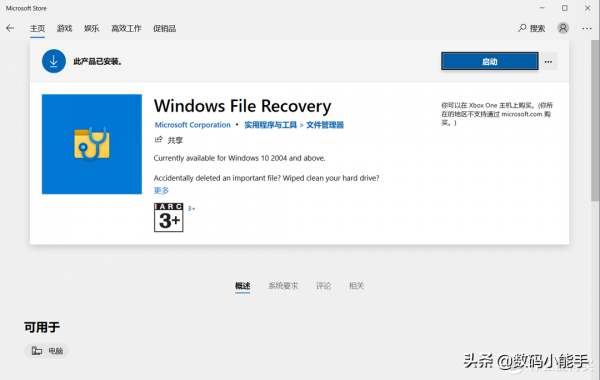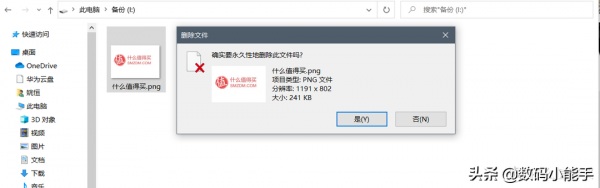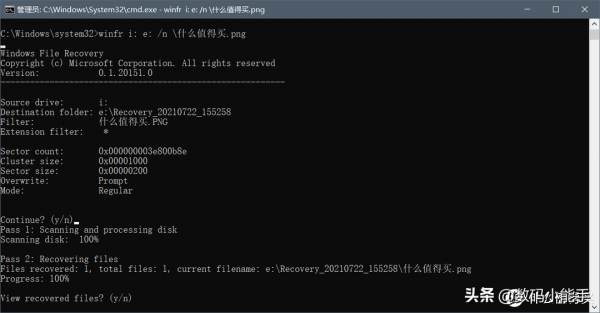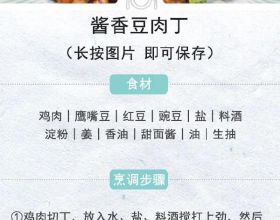創作立場宣告:任何資料恢復軟體都不能保證 100% 能恢復出你想要的檔案,此款工具也是一樣!所以各位朋友要記得重要的資料勤備份!備份!備份!
在我們日常使用電腦中,難免會遇到檔案丟失,誤刪檔案等不可控情況,有的檔案不重要我們也就放棄了,但是如果遇到比較重要的檔案,比如說我們心愛的小姐姐搞丟了,怎麼辦?
很多人想到了百度解決問題,殊不知現在網路套路深,你認為百度是萬能的,但很多時候它是無能的!你百度出來的搜素軟體很多都是偽裝免費然後以恢復為名義勒索錢財的軟體。我曾經幾年前就犯過這樣的傻事,在百度搜資料恢復,然後看到的是免費使用,然後我毫不猶豫的下載安裝,搜完要恢復時提示要註冊,註冊後又提示要VIP,噁心的我不要不要的!也許有些電腦專業人士會選擇DiskGenius恢復資料但是要錢啊!還有不差錢的土豪們直接去電腦店或者淘寶付費遠端恢復,這些方法也未嘗不可,簡單直接還省心,花錢辦事的道理誰都懂。。
然而,當我們還無從下手的時候,微軟官方其實早就考慮到了這一點,它在自己的應用商店裡,推出了一款免費的恢復誤刪檔案神器,名字叫做“Windows File Recovery”!那麼這個神器的作用到底是什麼呢?簡單來說就是在使用者不小心刪除或丟失資料之時發揮作用、省去一些麻煩。並且該工具是一個儲存空間佔用8.29 MB的命令列工具,即使清空了硬碟,它也可以幫助使用者恢復照片,文件,影片等檔案。按照它的功能描述的說法,該工具甚至可以從連線的相機或 SD 卡恢復資料,不過其不支援網路驅動器。
➤Windows File Recovery的下載與安裝
Windows File Recovery支援多種檔案系統(比如NTFS、exFAT、FAT、ReFS),可對多種檔案格式(比如照片、影片、文件等等)進行恢復。比方說你可以用它恢復HDD(硬碟)上的已刪除檔案,或者恢復快閃記憶體(如隨身碟、記憶體卡)、SSD(固態硬碟)上的已刪除檔案。不過由於SSD的特殊機理,通常成功恢復的機率會低一些,這一點也是和其他資料恢復軟體一致的。
官網下載地址:microsoft.com
官網描述文件:support.microsoft.com
你也直接可以在微軟“Microsoft Store"中直接搜尋”Windows File Recovery“安裝。
注意微軟官方說的該軟體執行的最低配置要求!
➤Windows File Recovery用法的簡單介紹
PS:以下用法來自微軟官方介紹,如果想要了解更多請移步上面的官方文件介紹,裡面會有更詳細的用法和事項。
Windows File Recovery支援三種恢復模式,分別是:普通、分段(segment mode)、簽名(signature mode),各模式使用場景如下:
- 普通模式:用於最近刪除過的檔案恢復,支援檔案格式為NTFS
- 分段模式(segment mode):用於恢復已刪除一段時間的檔案,或者對已經格式化過的磁碟執行恢復操作
- 簽名模式(signature mode):針對FAT、exFAT、ReFS等檔案系統恢復,此外如果其他恢復模式不順利,也可用這個模式試一試
命令語法:winfr [被刪檔案所在碟符] [恢復檔案對應碟符] [/開關] 檔案詳細路徑
舉例來說:我們要將I:下一個名為“什麼值得買.png”的檔案找回來,具體命令就是:winfr i: e: /n 什麼值得買.png。成功以後,Microsoft自動在目標驅動器上為您建立一個名為Recovery_ <日期和時間>的恢復資料夾。
需要注意的是:源驅動器和目標驅動器必須不同,簡單來說,就是: [被刪檔案所在碟符] [恢復檔案對應碟符] 不在同一個分割槽裡面!
➤Windows File Recovery的使用例項
是騾子還是馬,我們總要拿出來溜溜!具體這款軟體怎麼樣,我們來實際體驗一下吧!
老規矩,我們還是拿張大媽來試試吧!首先永久幹掉張大媽!
然後開啟”Windows File Recovery“,按照上面的用法輸入語法命令“winfr i: e: /n 什麼值得買.png”,然後回車!
然後再此介面輸入字母“y”
然後在此介面再次輸入“y”
見證奇蹟的時候來了!被拋棄的張大媽又回來了!
➤總結
透過上面的例項,我們可以看出這款軟體還是比較方便和好用的。說實話我是電腦小白,如果是電腦從業者,或者是喜歡搞機、動手能力強的朋友來說,這些操作和命令也只是小事一樁。不管怎麼說,這是微軟官方出品的,安全放心,而且完全免費,比起那些價格還是未知數的正版恢復軟體來說,微軟這個顯得尤為良心了!